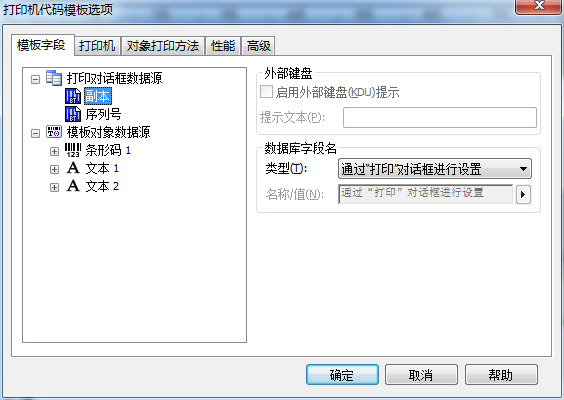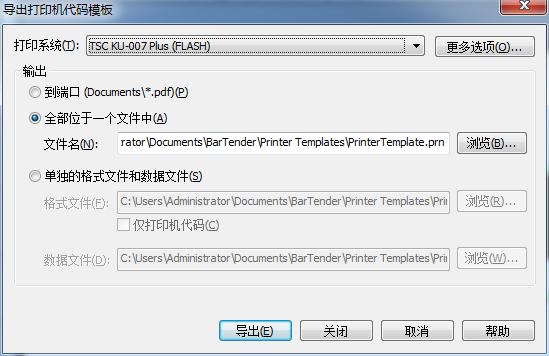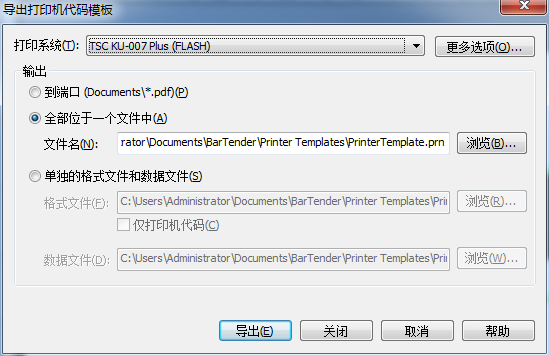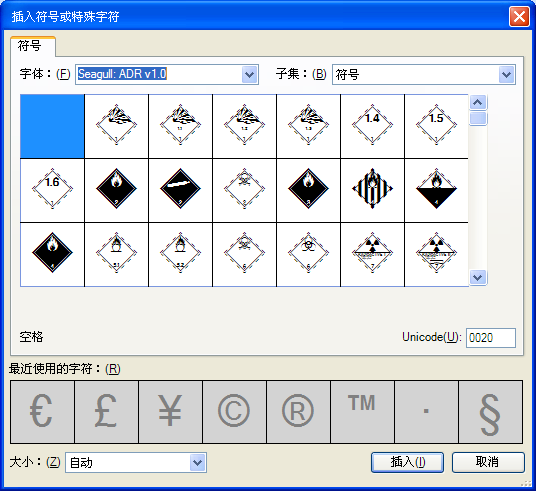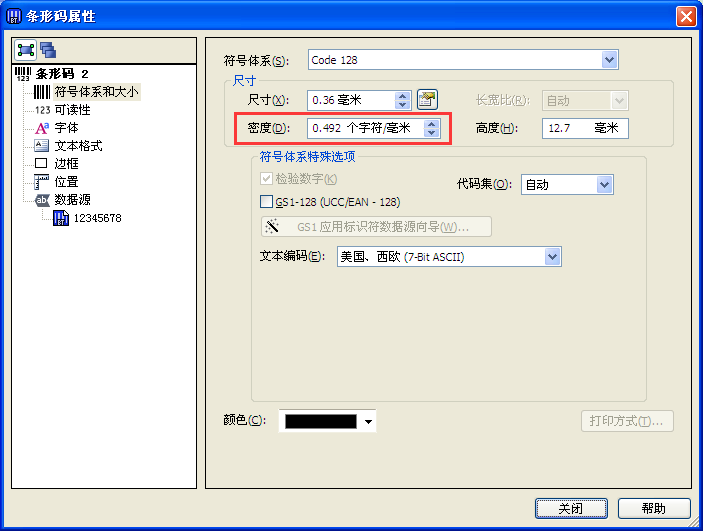详解BarTender的打印机代码模板选项
BarTender打印机代码模板选项是什么?“打印机代码模板选项”对话框可以配置打印机代码模板的打印机、输出和性能选项;此外,还可以配置将用来导出打印机代码模板的数据字段名称。下面详细讲解BarTender打印机代码模板选项上的各选项有何作用。 在BarTender自动化版或者企业自动化版中,单击“文件>导出打印机代码模板”,弹出“导出打印机代码模板”对话框,点击更多选项,即可打开“打印机代码模板选项”对话框。 “模板字段”选项卡 可以配置作业选项数据字段。页面左侧的树视图中列出了可用的模板字段。 您可以从以下打印对话框数据源或从模板上当前的任何数据源中进行选择。 “打印机”选项卡 可以标识用于生成打印机代码模板的所选打印机。 您必须使用来自 Seagull Scientific 的打印机驱动程序,才能使用打印机代码模板功能。 “对象打印方法”选项卡 可以指定在打印机或 Seagull Scientific 打印机驱动程序不直接支持对象类型时如何在感热打印机上打印对象。 “性能”选项卡 可以指定 BarTender 在使用 Seagull 打印机驱动程序时如何利用内置的打印机功能。 “高级”选项卡 可以确定您希望打印机代码与其兼容的 BarTender 版本。 这提供了将所生成的打印机代码与 BarTender 的当前和以前版本结合使用的机会。 想要了解更多关于BarTender条码打印软件的详细信息,可点击BarTender支持中心查找你想要的内容。...